Különböző módok a videó vágásához az Android okostelefonon

- 3835
- 1108
- Virág István Kálmán
Az okostelefonok univerzális eszközök, mert a tényleges telefonfunkció mellett sok lehetőségük van. Beleértve egy lehetőséget is, hogy fényképeket készítsen és videókat készítsen. Vagyis a videoáramlás tömörítésének és kódolásának funkciója eredetileg már az Android operációs rendszerben található. Természetesen bármilyen videó vágása vagy annak egy részének a meglévő képességek segítségével való részvételével is valós - ez nem nehezebb, mint a kamerán keresztüli fényképezés, mint. Csak a sok program bármelyikét kell használnia, beleértve az alapértelmezéseket is.

A beépített -in -lejátszó funkció használata
Az Android rendszernek megvan a saját videofájljátékosa, amely bármely okostelefonon található. A verziótól függően kissé eltérhet, de lehetővé teszi a videó szerkesztését a telefonon. Természetesen primitív módon, hogy kivágjon néhány fragmentumot a kezdet és a vég tetszőleges pontjaival. Hogyan lehet vágni a videót a telefonon egy lejátszóval? Nagyon egyszerű:
- futtassa a videót;
- Hívja a menüt, és válassza ki a "metszés" tételt;
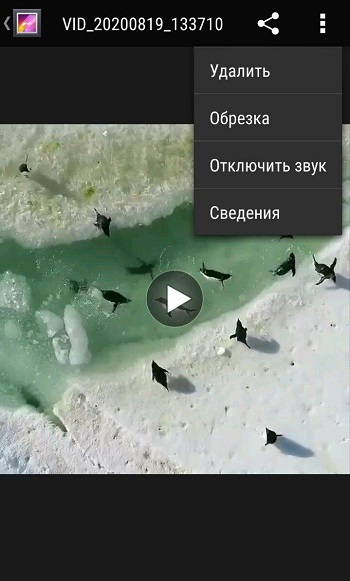
- A csúszkák mozgatása az uralkodó mentén jelölje ki a vágott fragmentum kezdetét és végét, és nem szükséges szigorúan telepíteni azokat az elején vagy a végén;
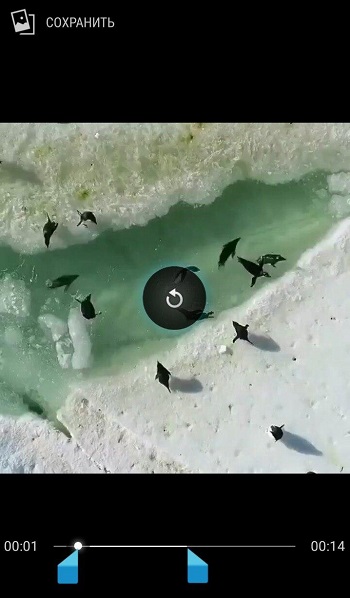
- Nyomja meg a "Mentés" gombot, és a kiválasztott töredéket külön videóként menti el.
Természetesen ez nem egy professzionális eszköz, amellett, hogy nem túl kényelmes, de ha szükséges, segíthet, mivel mindig van okostelefonon vagy táblagépen, és a telepítéshez nincs szükség speciális alkalmazásokra. Bár sokkal több lehetőséget kínálnak a kreativitásra, és ha ezt gyakran meg kell tennie, jobb az egyik program telepítése, mint a szokásos játékos primitív és szegény eszközeinek használata.
Samsung Android
Tekintettel az Android okostelefonok nagyon népszerűségére, pontosan a Samsung, valamint ezeknek az eszközöknek a produkciója, logikus lesz külön -külön megvizsgálni az ilyen eszközöket a videók metszésének kérdését.
A Samsungnak megvan a saját egyedi funkciója, amely lehetővé teszi a videó kivágását. Sőt, észrevehetően könnyebben és kényelmesebben működik, mint az összes okostelefonon lévő standard szerszám, telepített mobil operációs rendszerrel Android.
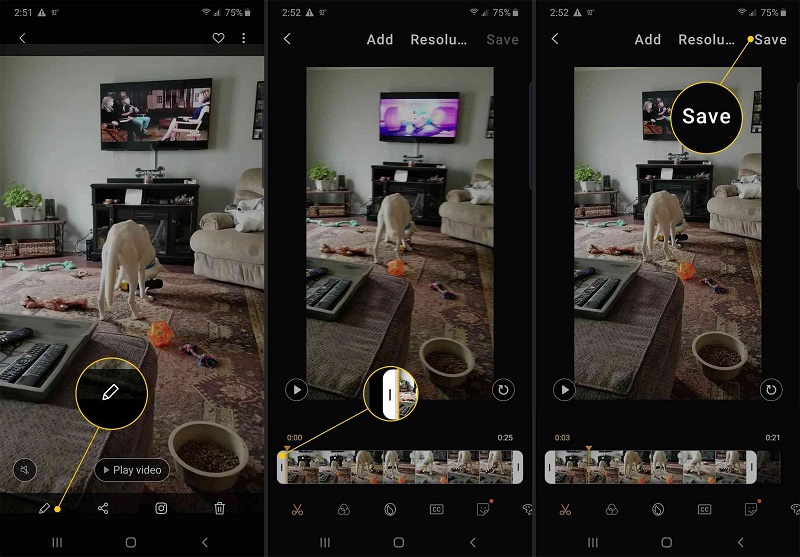
Ha a felhasználó a Samsung okostelefon tulajdonosa, és a videó egy részének vágása szükséges, akkor a következőket kell tennie:
- Nyisson meg egy galériát, és válasszon egy klipet, amelyet kivágni vagy kivágni a videóból;
- A nyitott fájl ablakában kattintson a három pontra, amelyek a jobb felső sarokban vannak, hogy paraméterekkel megnyissa a részt;
- Ott válassza ki a "Szerkesztés" elemet, majd lépjen a "Studio" szakaszba, és onnan a "Trimmer videó" alkategóriába;
- Ezt követően elindulnak a Samsung telefonok trimmerje;
- A felhasználónak egy sárga jelölőt kínálnak, amely lehetővé teszi a videó áthelyezését a pillanatig, hogy megvágja, vagy vágja a klip egy részét;
- A feldolgozás befejezése után kattintson a "Kész" -re;
- A gomb megnyomása után az ablak felbukkan, itt meg kell adnia az új létrehozott fájl nevét.
Összehasonlítva az Android OS -vel rendelkező eszközök szokásos metszésével, a Samsung eszközök automatikusan vágják a fájlokat. Ezért feltétlenül jelölje meg a videó nevét, valamint kattintson a "Mentésként" gombra.
Hogyan lehet egy videót programok segítségével vágni
Különleges eszközök, amelyek lehetővé teszik, hogy ne csak a videó metszését végezze a telefonon, hanem a nagy videofájlok szerkesztését vagy szerkesztését is, a Google Play -en sokat. Vannak valódi videószerkesztők, nagy képességekkel. Nem csak egy bizonyos fragmentumot vághatnak, hanem ragasztják a fennmaradó részeket, vagy akár segíthetnek egy videoklipet különféle hatásokkal felszerelni.
Filmorago alkalmazás
Ez a kis program lehetővé teszi a videofájl egy részének egyszerű vágását. Van egy egyszerű és érthető felülete, amelyet nagyon könnyű kitalálni. A kívánt eredmény eléréséhez szüksége van:
- Futtassa a Filmorago -t, és nyisson meg egy videofájlt, ahonnan bármelyik részt meg kell vágnia;
- A tetején válassza a "Cut the Clip" funkciót;
- Válassza ki a vágott terület határait csúszkák segítségével;
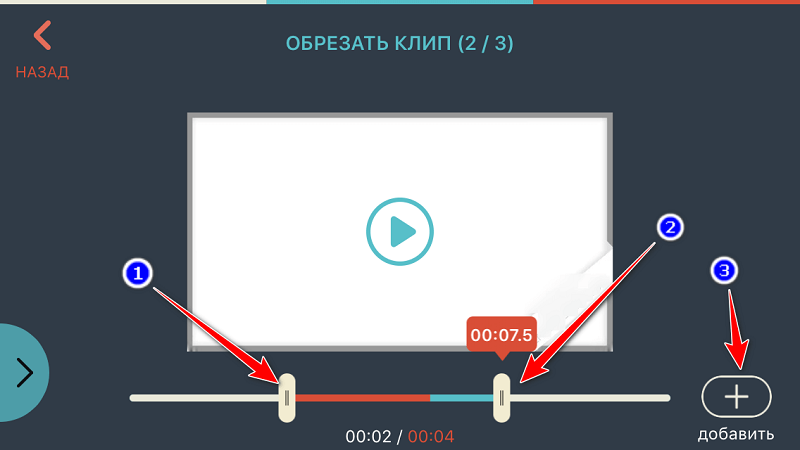
- Mentse el az eredményt, miközben a videót az új fájlba kódolja.
A Filmorago használata nem bonyolultabb, mint a fentiekben tárgyalt szokásos videolejátszó. De ennek az alkalmazásnak több funkciója van, mert erre szánják.
A videó minősége a feldolgozás eredményeként nagymértékben függ a forrás minőségétől, valamint a mobil eszköz processzor teljesítményétől. Ezért a gyenge régi okostelefonok felhasználói szembesülhetnek a henger minőségének csökkentésével. Nem lesz jelentős, de egyesek számára fontos szerepet játszik.
Wondershare Filmora alkalmazás
Ez a program egy meglehetősen fejlett szerkesztő, amely lehetővé teszi, hogy egy videót könnyen felszerelhessen az Androiddal. Nagyszerű különféle szerszámokkal rendelkezik. Ugyanakkor az alkalmazás elég egyszerű, hogy még egy abszolút kezdő is dolgozzon vele. A Wondershare Filmora több videofájlt ragaszthat be egy videóba. Természetesen, és a program egy része meglehetősen megfizethető, ilyen funkció van biztosítva.
Univerzális, de meglehetősen egyszerű videószerkesztő az Android ScartPhone -hoz. Itt vonzzák az intuitív menüt, egy szép felületet, nagy formátumú támogatást, valamint számos egyéb lehetőséget és előnyt.
Érdekes módon, az alkalmazás segítségével nemcsak a videókat vághatja le, hanem a telefonon is fel van szerelve.
A videó stream feldolgozása során mind a készülék termelékenysége, mind az alkalmazással való kompatibilitása befolyásolja. Emiatt a program nem indítható gyenge eszközökön, vagy a munka nem teljesen helyes. Győződjön meg arról, hogy az Android okostelefonja legalább a minimumkövetelményeknek megfelel -e.
A felhasználónak szüksége lesz:
- Nyissa meg az alkalmazást;
- Válasszon egy videót a feldolgozáshoz;
- Nyomja meg a TRIM gombot;
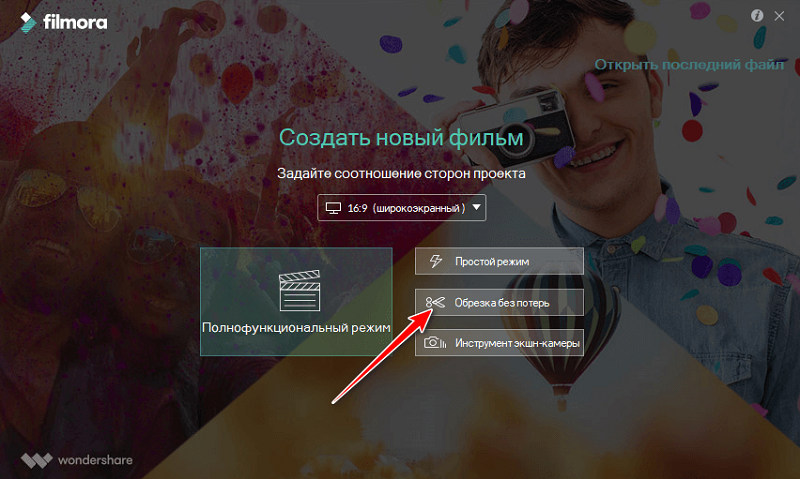
- Állítsa be a videó időkeretét;
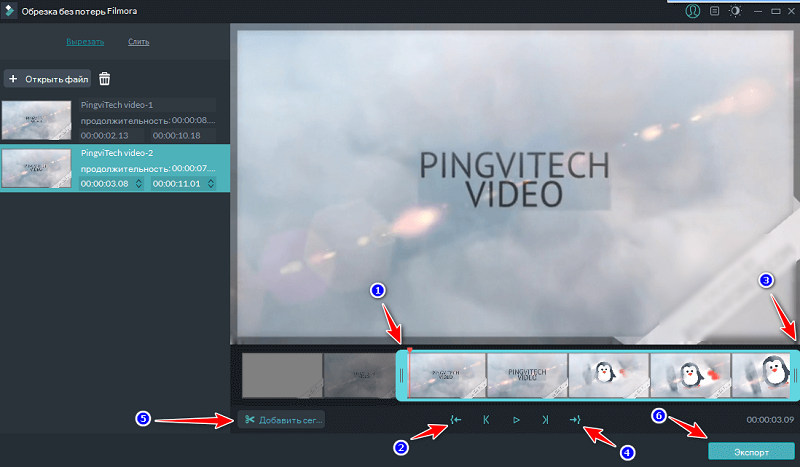
- Ments egy új fájlt.
A működés elve rendkívül egyszerű. Itt nem kell sokáig semmit sem keresnie.
Androvid Video Trimmer alkalmazás
Az Androvid Video Trimmer trimmer használata lehetővé teszi a videofájl bármely részének vágásának problémáit is. Valójában ehhez a program célja. Nagyon egyszerű és érthető felülete van. Ezenkívül az alkalmazás felhasználható a szokásos lejátszó helyettesítésére, valamint a képernyőképek eltávolítására a videó lejátszása során.
Egy másik népszerű szerkesztő, amely lehetővé teszi a videó gondozása nélkül levágását és vágását.
A vágáshoz a következőket kell tennie:
- Töltse le az alkalmazást a piacról, és telepítse az okostelefonjára;
- futtassa a programot;
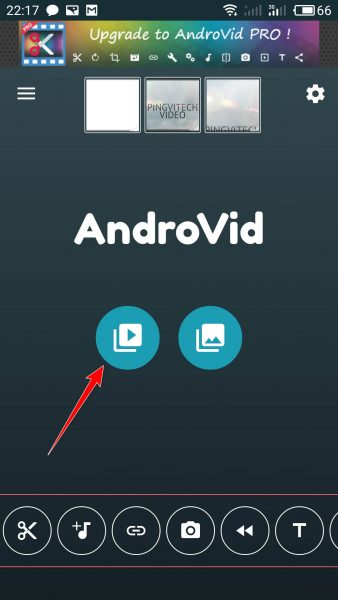
- Várja meg a szkennelés befejezését, hogy a Soft meghatározza az összes videó jelenlétét az eszközön;
- Válasszon egy klipet, amelyet úgy vagy úgy kell feldolgozni;
- Kattintson az elválasztási módra;
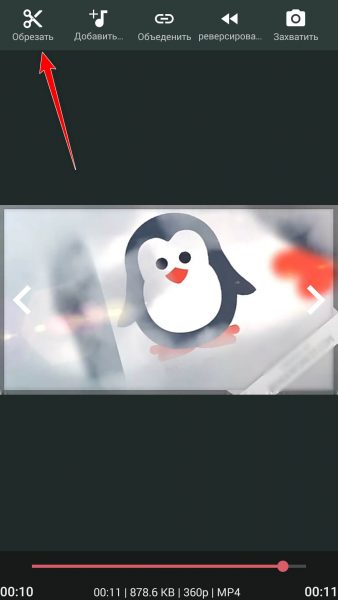
- Szereljen be egy jelölőt arra a webhelyre, ahol a vágott henger megkezdődik;
- Helyezze a második jelölőt a videó végére, amelyet el szeretne kapni;
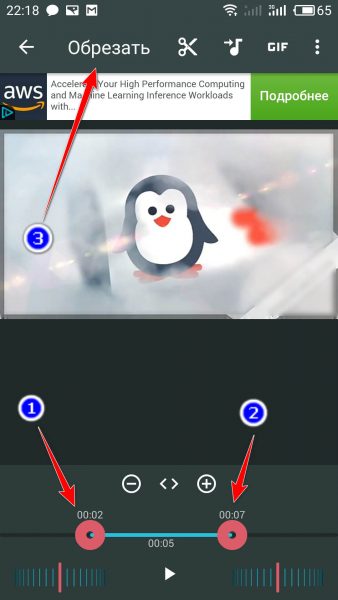
- Nyomja meg az ikont az olló képével, ami a vágás funkcióját jelenti;
- Várja meg a feldolgozás végét.
Érdekes módon a burkolat eljárásának végén a program azt javasolja, hogy vágja le a kiválasztott részt vagy törölje a markerek által kiosztott szegmenst.
Az alkalmazás azt is kéri, hogy cserélje -e az eredeti videót, vagy mentse el a klip egy részét külön fájlra. A felhasználónak emellett meg kell határoznia a videót mentési helyet. Itt fejeződik be a metszés.
Google Photos
Korábban lehetséges volt, hogy a boldogság legalább egy teljes körű számítógépen szerkeszthesse a videót, mivel a szoftverválaszték is korlátozott volt a szoftverválasztékban. Most akár vághatja és vághatja a hengereket egy mobil eszközön, és egy percet tölthet erre.
Nem mindenki tud a Google Photos alkalmazás képességeiről. Egyes zavarok neve, és a felhasználók úgy gondolják, hogy ez a program kizárólag fényképekkel és grafikus képekkel működhet.
Valójában ezt az alkalmazást használva feldolgozhatja a videókat is. Ehhez szükséged van:
- Futtassa az alkalmazást, és a piacról ingyenes terhelés hiányában;
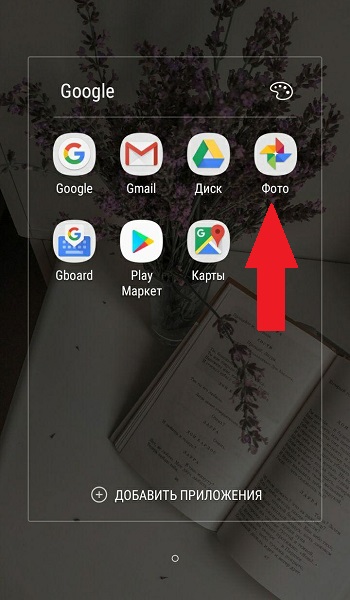
- Konfigurálja a biztonsági mentést és a szinkronizálást, ügyelve arra, hogy itt legyen a helyzet;
- A program révén nyisson egy videót a későbbi vágáshoz;
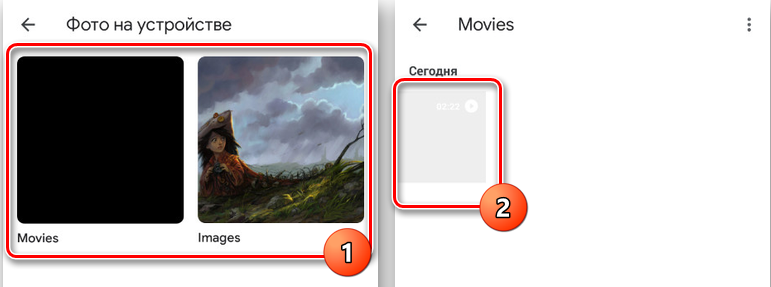
- A kijelző alján egy ceruza formájában található ikon, amely a vezérlő eszköz;
- Ha a videót az alkalmazás telepítése előtt létrehozták és megőrizték, akkor hozzá kell adni, hogy meg kell várnia a szinkronizálást;
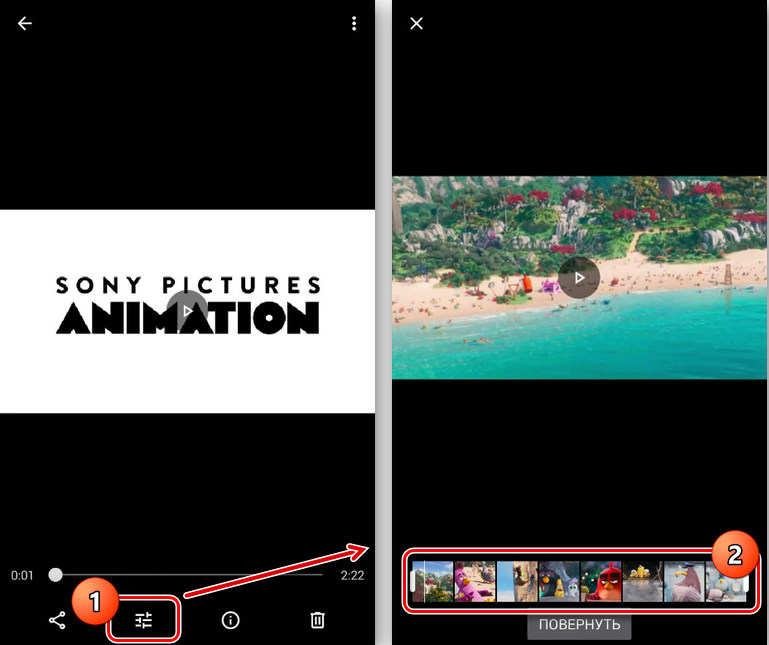
- A vágóeszköz kiválasztásával meg kell határoznia a jövőbeli henger kiindulási és végső pontjait;
- Jelölje ki a klip szakaszát, amelyet külön fájlként kell menteni;
- Kattintson a jobb felső sarokban található "Mentés" gombra.
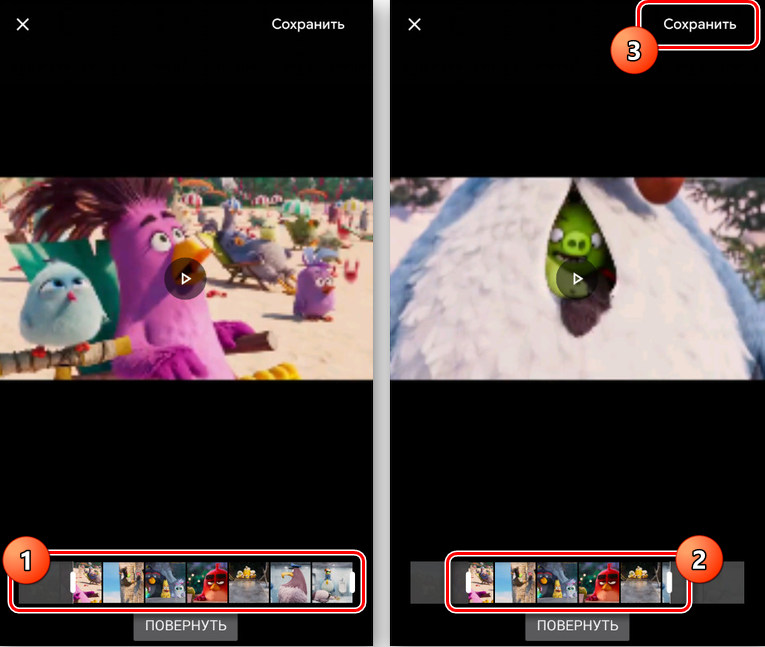
Ismét semmi bonyolult, és az okostelefonon végzett munka csak néhány perc alatt megtehető.
Movavi klipek
A Movavi egy sor szoftvert bocsát ki számítógépek, laptopok, táblagépek és okostelefonok számára, amelyek feladata a videó és a képek szerkesztése, feldolgozása, létrehozása, létrehozása, létrehozása, létrehozása, létrehozása, készítése.
A fejlesztő választékának egy nagyszerű programja van, melynek neve Movavi Clips. Úgy tervezték, hogy az Android operációs rendszert futtató mobil eszközökön dolgozzon.
Az alkalmazás nagyon egyszerűen működik. Ha meg kell vágnia a videót a telefonján, hajtson végre néhány későbbi eljárást. Ugyanis:
- Nyissa meg az alkalmazást a Google Play -ben, töltse le és telepítse a mobil eszközre;
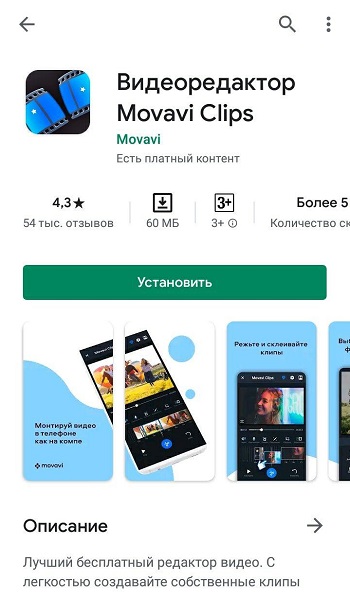
- A telepített program ikonjára kattintva, okostelefonon történő elindításával, a betöltés elég gyorsan megtörténik;
- Megnyílik a főablak, amelyben fel kell adnia egy videót a feldolgozáshoz, ehhez kattintson a Plusk ikonra, majd a képernyő alján található videokamera képére;
- A program először felajánlja, hogy kiválaszt egy képernyővédőt egy videóhoz, miután rákattinthat a "Szerkesztés megkezdése" elemre;
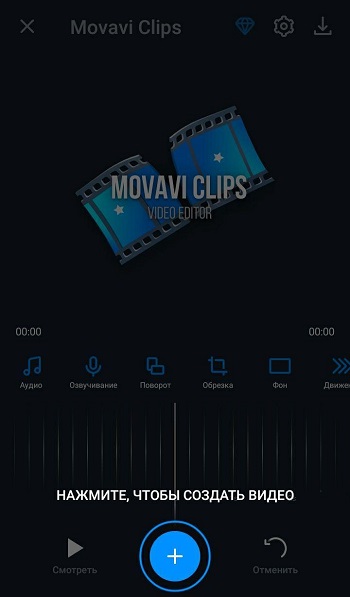
- Úgy tűnik, hogy egy esési menü kiválaszt egy megfelelő lehetőséget a felek arányára a létrehozott videoklipben;
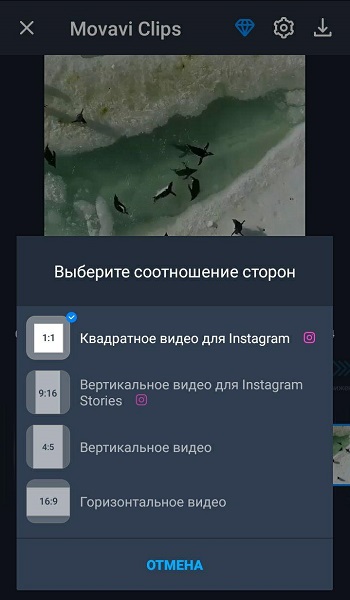
- Most kezdje el a videó sorozat bal oldalán történő elmozdítását addig, amíg azt a pillanatra, ahonnan meg kell vágnia, vagy megérintheti a videoklipet a vizsgálat előtti menüben, és elveszítheti azt a szükséges pillanatig;
- Ezután kattintson az ikonra az olló képével, ezáltal a felvétel 2 részre oszlik, az extra fragmentumot az Simple Smarts Down eltávolítja;
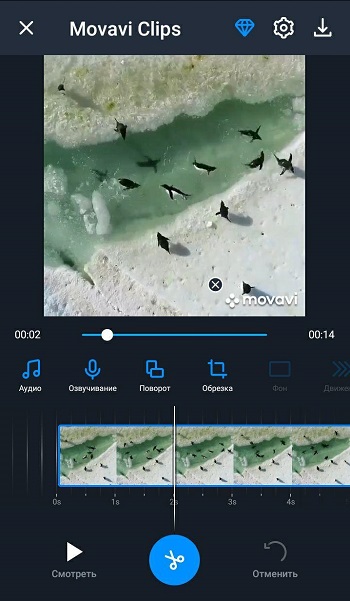
- Ha ez egy vágás az eredeti videó közepéről, akkor újabb szakasz készül, akkor az összes felesleget ugyanúgy távolítják el, azaz a stílusban;
- A jobb felső sarokban van egy ikon, amelynek képe van egy lemez, kattintson rá a vágott henger fenntartásához;
- A Mentés gomb megnyomásával új ablak jelenik meg, amelyben megtekintheti a végzett munka eredményét;
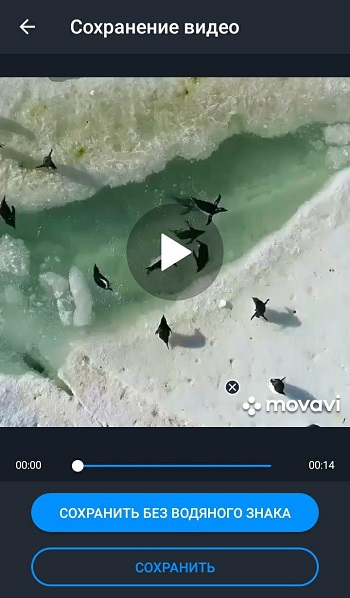
- Ha ki kell javítania és szerkesztenie kell valamit, akkor csak nyomja meg a nyíl hátulját, amely a kijelző bal felső sarkában található;
- Ha az eredmény teljesen elégedett, a munka a "Mentés" gomb megnyomásával ér véget.
Az e mobil alkalmazás segítségével létrehozott összes videót a Movavi Clips nevű speciális mappában tárolják.
Fontos figyelembe venni, hogy a forrás nem érinti a programot. Ezért az eredeti klip, amelyből a videó metszését készítették, érintetlen és sértetlen marad.
Injekció
Meglehetősen népszerű mobil alkalmazás, amely lehetővé teszi a videó vágását.
A program elég egyszerűen működik. A felhasználónak a következőket kell tennie:
- Telepítse a programot, vagy frissítse az alkalmazást a legújabb verzióra;
- Válasszon egy videót a szerkesztéshez;
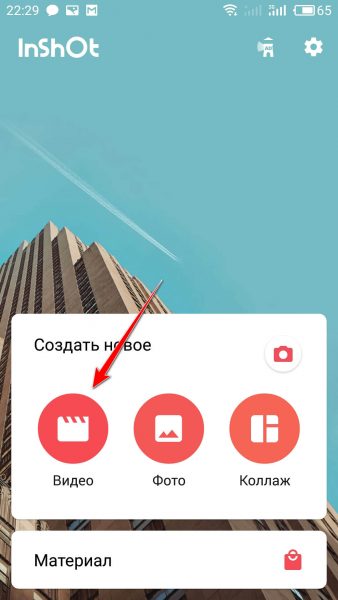
- Kattintson az olló képére;
- Válassza ki a 3 szerkesztési módszer egyikét, ez egy fodrász, vágás és elválasztás;
- A videó felesleges részének közepén történő eltávolításához a díszítés funkció megfelelő;
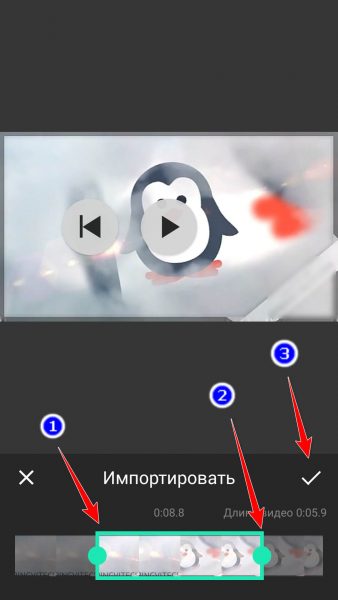
- Ezenkívül a videót fel lehet osztani, majd felesleges fodrász segítségével eltávolíthatjuk;
- Ezután kattintson a Mentés gombra, és kész.
Ez nem azt jelenti, hogy az Inflion óriási lehetőségekkel rendelkezik a videószerkesztő szempontjából, de az alkalmazás tökéletesen megbirkózik az alapvető feladatokkal. Különösen akkor, ha a felhasználónak csak rövid videót kell készítenie egy hosszú videóból, vagy csak egy kis fragmentumot kell választania, külön fájlként megőrizve.
A legnépszerűbb hírvivő, amely olyan eszközöket épített fel, amelyek a beszélgetőpartnereknek küldött videók metszésére készültek.
Ha egy barátnak egy darab videót küld, nem szükséges harmadik féltől származó alkalmazásokat használni, szerkeszteni valamit rajtuk keresztül, menteni, majd elküldeni a WhatsApp-ot. Mindezt maga a Messengeren keresztül megteheti. Az utasítás a következőképpen fog kinézni:
- Nyissa meg a beszélgetést egy olyan személlyel, akinek videót kell küldenie;
- Kattintson a "Csatolás" gombra, amelyet levélpapír formájában készítenek;
- Nyissa meg a mobil eszköz galériáját a megnyitott fájlválasztási menüben;
- Lépjen a Video mappába, és válassza ki a kívánt videót;
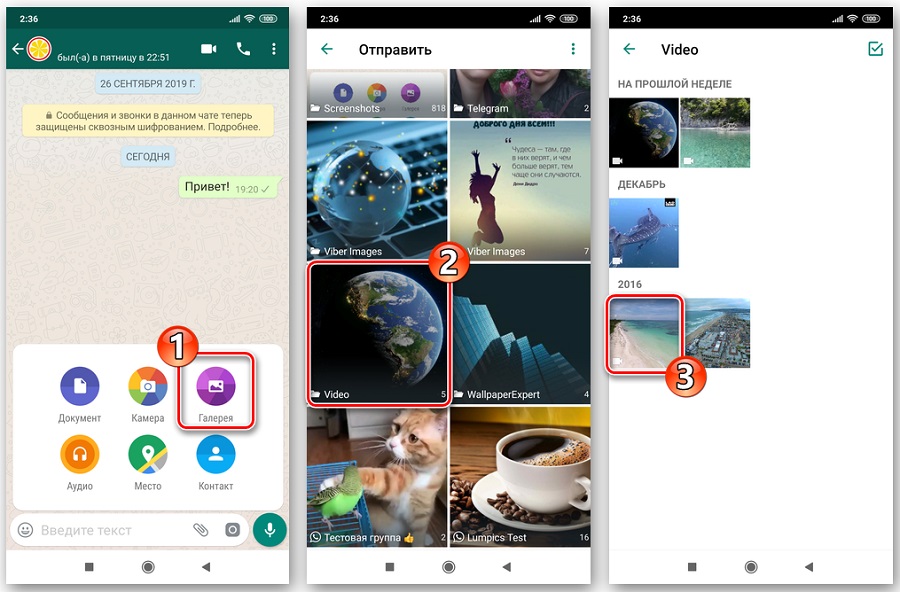
- Most megjelenik a beépített szerkesztő ablaka;
- A kijelző felső részén található egy gomb a videó kezdetének és végének kiválasztásához;
- Azonnal láthatja a kész videó hosszát és annak méretét;
- Ha van szükség, akkor hozzáadhat egy szöveget, néhány matricát, rajzot stb.;
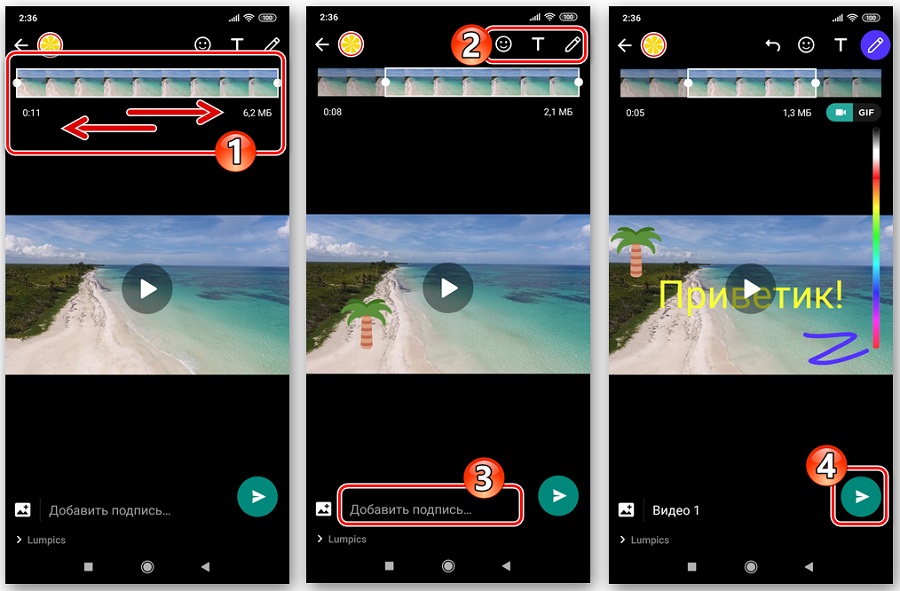
- Csak a jobb alsó sarokban lévő küldési gomb megnyomásával marad.
Az is fontos, hogy a szerkesztett videót automatikusan egy mobil eszköz memóriájában tárolják.
Ezek a funkciók a népszerű hírnököt is nagyon kényelmes videoszerkesztő alkalmazásává teszik.
Számos program segítségével felszerelhet egy videót a telefonra az Androiddal. Néhányan kicsi speciális eszközök, míg mások erőteljes szerkesztők. A Google Play választásuk meglehetősen nagy. Bármely program telepítése előtt el kell olvasnia a rendszerkövetelményeket. Végül is a video stream kódolása meglehetősen erőforrás -intenzív művelet, és egy gyenge processzoron sok időt vehet igénybe. Ezen felül sok alkalmazás nem működik az Android rendszer régi verzióin.

